تبدیل فایل ZIP به PDF یکی از نیازهای رایج کاربران کامپیوتر و اینترنت است که در دنیای امروز با حجم زیاد دادهها و فایلها مواجهاند. فایلهای ZIP به عنوان یک فرمت فشرده، امکان جمعآوری چندین فایل و پوشه را در یک بسته کوچکتر و مرتب فراهم میکنند.
اما گاهی اوقات به دلایل مختلفی مانند سهولت اشتراکگذاری، خوانایی بهتر یا نیاز به آرشیو مستندات، لازم است این فایلهای فشرده به فرمت PDF تبدیل شوند. فایل PDF به دلیل قابلیت نمایش یکپارچه و حفظ قالببندی، بهترین گزینه برای مشاهده و چاپ اسناد به شمار میرود. در این مقاله، به بررسی روشها و مراحل کاربردی باز کردن فایل ZIP و تبدیل فایل ZIP به PDF میپردازیم تا بتوانید به راحتی و با اطمینان این فرایند را انجام دهید.

چرا تبدیل تبدیل فایل ZIP به PDF صورت مستقیم ممکن نیست؟
از آنجایی که فایل ZIP صرفاً یک فایل فشرده است که محتویات دیگری را در خود جای داده است، نمیتوان به طور مستقیم آن را به یک سند PDF تبدیل کرد. PDF یک فرمت متنی و تصویری است که برای نمایش و چاپ اسناد طراحی شده، اما ZIP فقط یک ظرف برای نگهداری چند فایل است.
به همین دلیل، برای تبدیل ZIP به PDF باید ابتدا فایلها را از حالت فشرده خارج کرد و سپس هر فایل را بر اساس نوع آن به PDF تبدیل نمود. به عبارتی، فرآیند تبدیل ZIP به PDF در واقع ترکیبی از استخراج فایلها و تبدیل هر کدام به صورت جداگانه است.
تعمیر لپ تاپ اچ پی به صورت حرفه ای ، قطعات اصل و ضمانت نامه معتبر
مراحل تبدیل فایل ZIP به PDF
مراحل تبدیل فایل ZIP به PDF به صورت کاربردی و کامل به این شکل است:
1. باز کردن فایل ZIP
ابتدا باید فایل ZIP که معمولاً بهعنوان یک بسته فشرده شامل چند فایل مختلف است را باز کنید. برای این کار از نرمافزارهای معروف مثل WinRAR، 7-Zip یا حتی قابلیت پیشفرض سیستمعامل استفاده کنید.
وقتی فایل ZIP را باز میکنید، باید گزینه Extract یا استخراج را بزنید تا محتوای داخل فایل ZIP در یک پوشه جدید و جداگانه روی کامپیوترتان باز شود.
این مرحله ضروری است چون نمیتوانید فایلهای داخل ZIP را مستقیماً به PDF تبدیل کنید؛ اول باید آنها را از حالت فشرده خارج کنید.
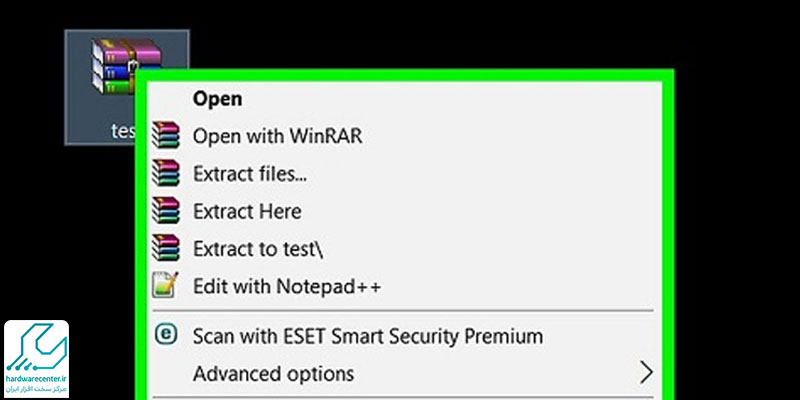
2. بررسی فایلهای استخراج شده
بعد از استخراج، به پوشه جدید مراجعه کنید و نوع فایلهایی که در آن هستند را بررسی کنید. ممکن است فایلها به شکل اسناد متنی (مثل Word یا Excel)، عکس، فایلهای متنی ساده یا حتی PDF باشند. اگر فایلها از قبل PDF بودند، نیازی به تبدیل مجدد نیست و میتوانید آنها را مستقیماً استفاده کنید.
اما اگر فایلها به شکل عکس یا اسناد Word و Excel هستند، باید مرحله تبدیل آنها به PDF را انجام دهید. شناخت دقیق نوع فایلها مهم است چون روش تبدیل برای هر نوع متفاوت است.
3. تبدیل فایل ZIP به PDF
اگر فایلهای استخراج شده از ZIP در قالبهایی مانند Word، Excel، PowerPoint یا عکس باشند، باید آنها را به PDF تبدیل کنید. برای فایلهای Word یا Excel کافی است آنها را با نرمافزار مربوطه باز کنید، سپس از منوی File گزینه Save As یا Export را انتخاب کرده و فرمت PDF را برگزینید. این روش بسیار ساده و استاندارد است.
برای عکسها هم میتوانید با راستکلیک روی هر عکس، گزینه Print را انتخاب کنید و از پرینتر مجازی Microsoft Print to PDF استفاده کنید تا عکس به فرمت PDF تبدیل شود. این روشها کاربردیترین و سریع ترین راه برای تبدیل انواع فایلهای رایج به PDF هستند.
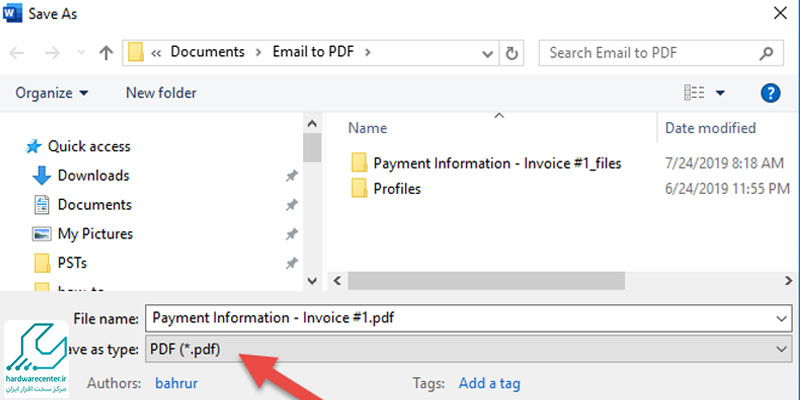
4. ادغام چند فایل PDF (در صورت نیاز)
اگر فایل ZIP شما چندین فایل مختلف داشت و پس از تبدیل هر کدام فایل PDF جداگانهای ایجاد شد، احتمالاً میخواهید همه آنها را در قالب یک فایل PDF واحد داشته باشید. برای این منظور میتوانید از نرمافزارهای رایگان و کاربردی مثل PDFsam یا سایتهای آنلاین مثل iLovePDF و Smallpdf استفاده کنید.
با این ابزارها بهسادگی چندین فایل PDF را انتخاب کرده و آنها را با هم ادغام میکنید تا یک فایل PDF منسجم و یکپارچه ساخته شود. این مرحله به مرتب بودن فایل نهایی و سهولت استفاده کمک زیادی میکند.
5. ذخیره نهایی و بررسی تبدیل فایل ZIP به PDF
در نهایت پس از انجام تبدیل و ادغام فایلها، باید فایل PDF ساخته شده را باز کرده و بررسی کنید که تمام محتویات به درستی نمایش داده شوند و کیفیت فایل مطلوب باشد. این مرحله تضمین میکند که فایل شما برای ارسال، پرینت یا آرشیو آماده است.
سپس فایل PDF را در محل دلخواه ذخیره کنید و اگر لازم بود، آن را به راحتی با دیگران به اشتراک بگذارید یا روی سیستم خود نگه دارید. این روند کامل تبدیل ZIP به PDF است که به صورت کاربردی و مرحله به مرحله توضیح داده شد.
آموزش تبدیل PDF به JPG ، کاربردی با توضیحات کامل تصویری
روشهای تبدیل ZIP به PDF به صورت آنلاین
امروزه چندین وبسایت معتبر خدمات تبدیل فایل ZIP به PDF را به صورت آنلاین ارائه میدهند. سایتهایی مانند Smallpdf، iLovePDF و Zamzar جزو شناختهشدهترینها هستند که امکان آپلود فایلهای ZIP را فراهم میکنند و پس از استخراج و تبدیل محتویات، فایل PDF نهایی را به شما تحویل میدهند.
یکی از بزرگترین مزیتهای استفاده از این روش، سرعت و سهولت بالای آن است؛ چرا که نیازی به نصب هیچ نرمافزاری روی کامپیوترتان ندارید و تنها با یک مرورگر و اینترنت میتوانید این کار را انجام دهید.
با این حال، حتماً باید دقت کنید که اطلاعات حساس یا محرمانه خود را روی این سرورها قرار ندهید، چون فایلها به سرورهای خارجی آپلود میشوند و ممکن است امنیت کامل حفظ نشود. همچنین سرعت اینترنت شما و محدودیت حجم آپلود هر سایت میتواند روی روند تبدیل تأثیر بگذارد.

نکات مهم و توصیههای کاربردی در تبدیل فایل ZIP به PDF
برای اینکه فرایند تبدیل فایل ZIP به PDF به بهترین شکل انجام شود، باید چند نکته مهم را هنگام باز کردن فایل ZIP در نظر داشته باشید. اول اینکه مطمئن شوید فایل ZIP به صورت کامل و بدون آسیب استخراج میشود، زیرا هرگونه مشکل در فایل فشرده یا ناقص بودن فایلها باعث میشود عملیات تبدیل با خطا مواجه شود یا نتیجه نهایی درست نباشد.
اگر فایل ZIP دارای رمز عبور است، حتماً قبل از استخراج باید رمز را وارد کنید تا بتوانید محتویات داخل آن را مشاهده و استخراج کنید.
در صورتی که تعداد فایلهای داخل ZIP زیاد است، بهتر است برای تبدیل و ادغام آنها از نرمافزارهای حرفهای و تخصصی استفاده کنید تا کیفیت و یکپارچگی فایل PDF حفظ شود.
در نهایت پس از تبدیل فایل ZIP به PDF ، فایل PDF خروجی را به دقت بازبینی کنید تا مطمئن شوید تمام اطلاعات به درستی منتقل شدهاند و ترتیب فایلها به هم نخورده است.



